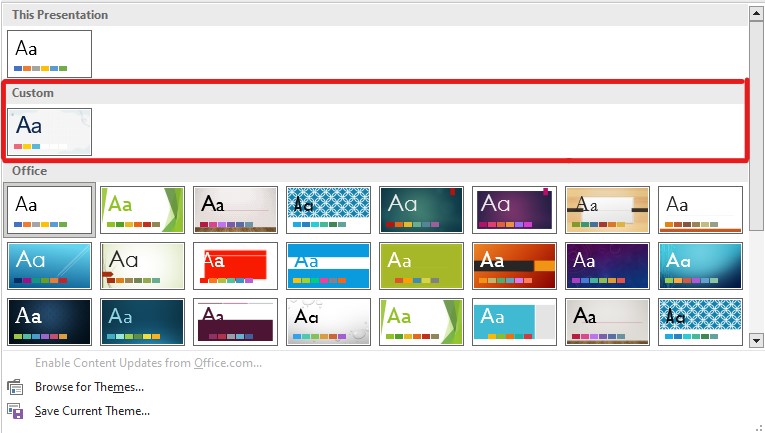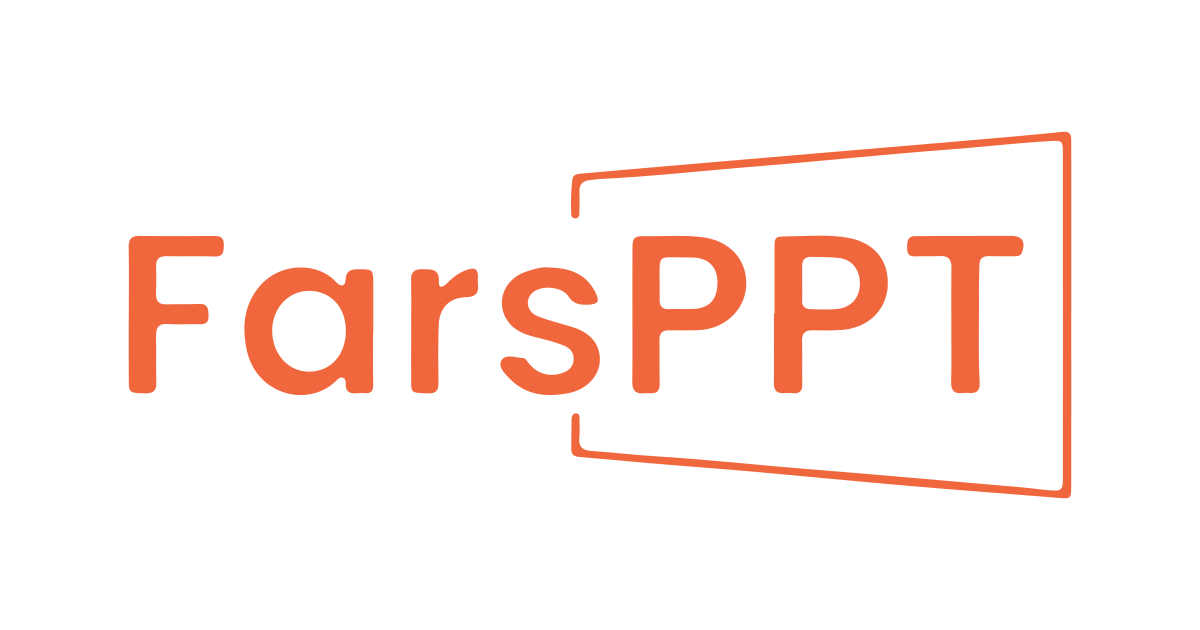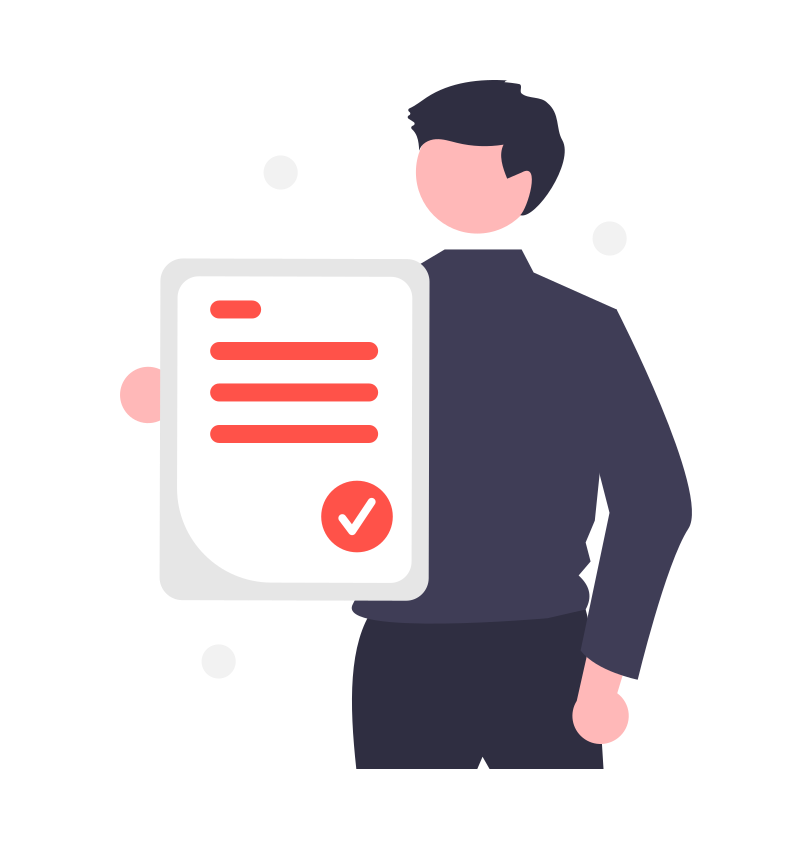مقدمه
«به نام پروردگاه جهانیان»
زمانی که شما از قالبی از فروشگاه اینترنتی خرید می کنید، اگر بار اولتان باشد که به خرید قالب اقدام کرده اید، ممکن است طریقه استفاده از قالب در پاورپوینت را ندانید و ساعت ها زمان صرف جستجو برای یادگرفتن نحوه استفاده از قالب در پاورپوینت کنید؛ مخصوصا که در کمتر سایت آموزشی ای، اینچنین آموزشی را برای شما عزیزان قرار داده شده است. در این مقاله قصد داریم آموزش گام به گام وارد کردن قالب در پاورپوینت را برای شما تشریح دهیم تا به سادگی با داشتن حداقل دانش کامپیوتر و پاورپوینت، اینکار را انجام دهید. در صورت وجود هرگونه مشکل یا سوال، می توانید آنها را در قسمت دیدگاه ها بیان کنید تا در اسرع وقت توسط تیم ما به آن پاسخ داده شود.
برای خرید قالب های گوناگون و با کیفیت و همچینین ارائه های آماده می توانید خرید امنی از فروشگاه سایت فارس پاورپیونت داشته باشید.
آموزش گام به گام وارد کردن قالب در پاورپوینت
ابتدا پروژه مد نظر خود را باز کنید.
به عنوان مثال ما در این آموزش از پروژه و قالب اعداد صحیح را انتخاب کردیم.
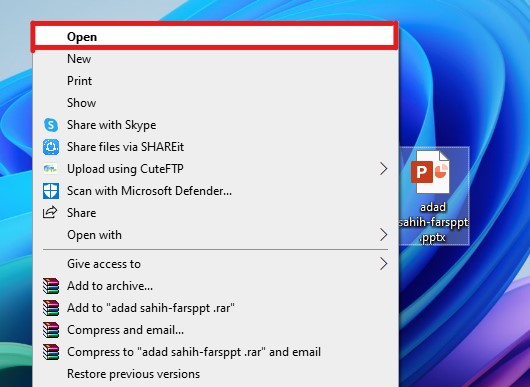
زمانی که فایل مورد نظرتان را باز می کنید، پروژه شما به صورت پیش فرض قالبی ندارد یا قالبی که شما از قبل برای پروژه تان انتخاب کرده اید را دارا است. 2 نمونه در تصاویر پایین قابل مشاهده هستند.
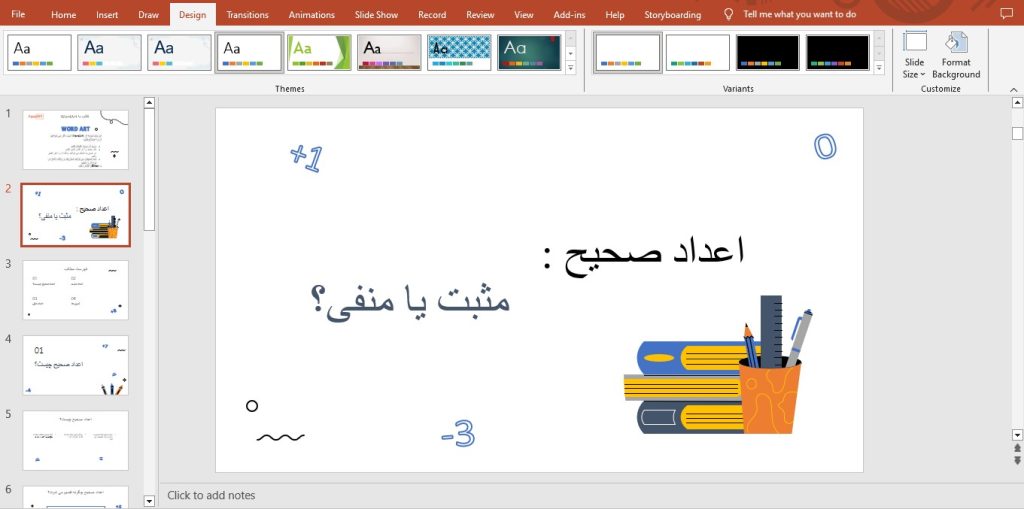
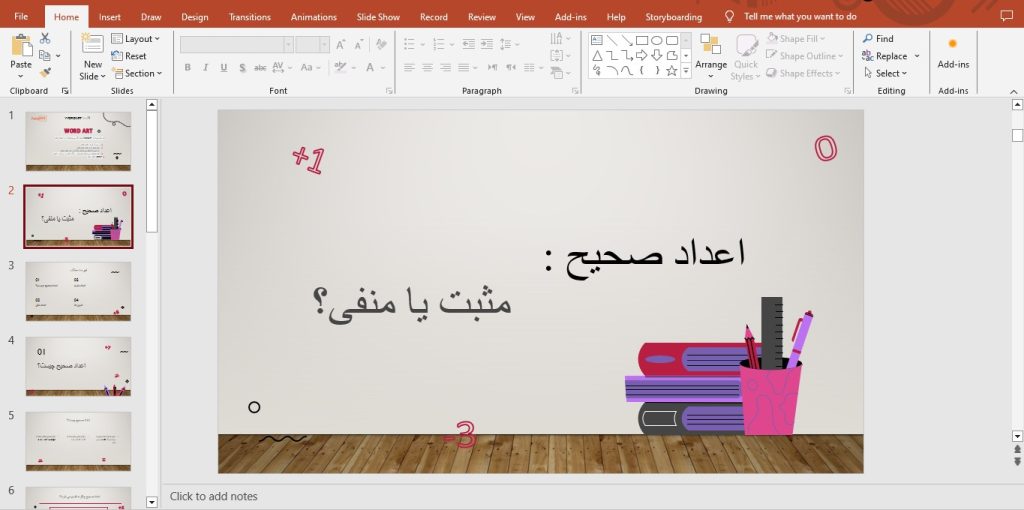
سپس مانند تصور نمونه پایین، از نوار بالا به قسمت Design می روید (قسمت مشخص شده با رنگ زرد)، بعد از آن در قسمت Themes (قسمت مشخص شده با رنگ سبز) می تواند قالب های پیش فرض پاورپوینت را مشاهده کنید که استفاده از آنها را به شما پیشنهاد نمی کنیم زیرا دارای کیفیت مناسب و تنوع بالا نیستند و توانایی جذاب کردن پروژه و ارائه شما را ندارند؛ در همین بخش [Themes] در سمت راست فلشی به سمت پایین را مشاهده می کنید(قسمت مشخص شده با رنگ قرمز) روی آن کلیک کنید.

بعد از کلیک روی آن فلش، صفحه ای مانند تصویر پایین برای شما باز می شود که می توانید دیگر قالب های پیشفرض پاورپوینت و حتی قالب های اختصاصی خود را اگر قبلا وارد کرده اید، مشاهده کنید.
سپس روی گزینه Browes for Themes کلیک کنید. (قسمت مشخص شده با رنگ قرمز)
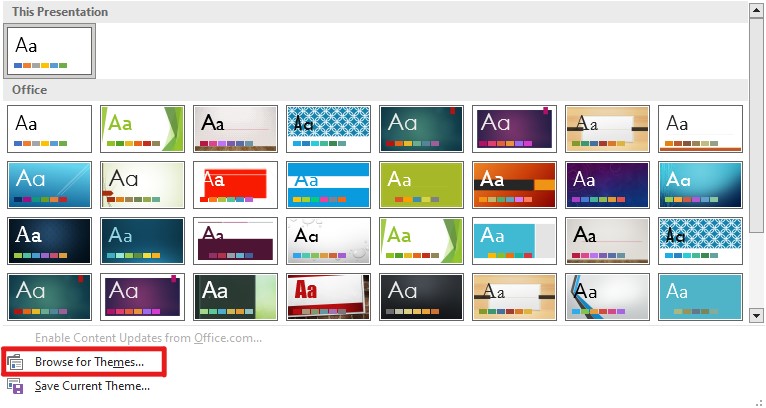
بعد از کلیک روی Browes for Themes پنجره ای مشابه تصویر پایین برای شما باز می شود، شما قالب مورد نظر خود را پیدا کنید و روی آن کلیک کنید و سپس روی گزینه Apply کلیک کنید.(مشخص شده با رنگ سبز)
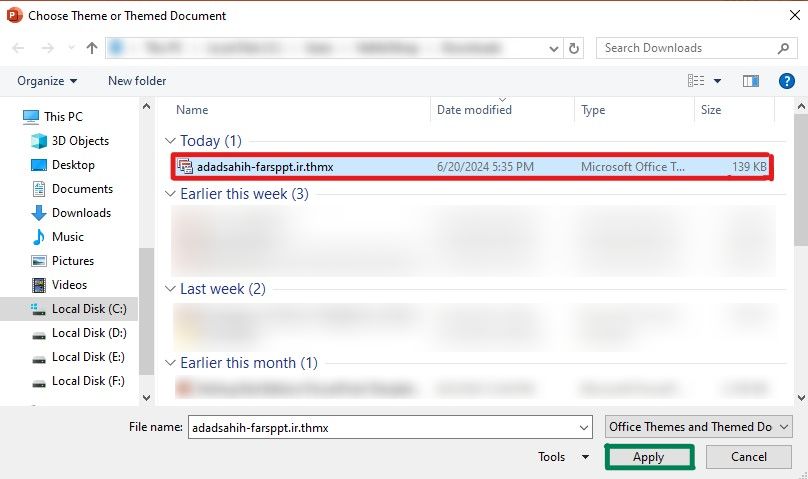
بعد از آن مانند نمونه پایین، قالب مدنظر شما روی پروژه تان اعمال می شود.
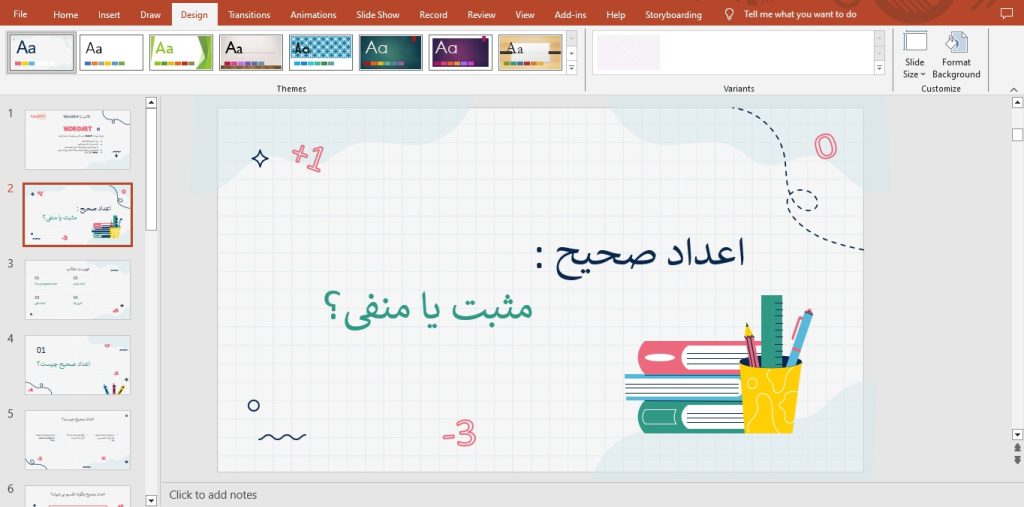
نحوه استفاده دوباره از قالب وارد شده
برای دسترسی دوباره به قالب مانند تصور نمونه پایین، از نوار بالا به قسمت Design می روید (قسمت مشخص شده با رنگ زرد)، بعد از آن در قسمت Themes (قسمت مشخص شده با رنگ سبز) می تواند قالب های پیش فرض پاورپوینت را مشاهده کنید که استفاده از آنها را به شما پیشنهاد نمی کنیم زیرا دارای کیفیت مناسب و تنوع بالا نیستند و توانایی جذاب کردن پروژه و ارائه شما را ندارند؛ در همین بخش Themes در سمت راست فلشی به سمت پایین را مشاهده می کنید(قسمت مشخص شده با رنگ قرمز) روی آن کلیک کنید.

بعد از کلیک روی آن فلش، صفحه ای مانند تصویر پایین برای شما باز می شود که می توانید در قسمت Custom (مشخص شده با رنگ قرمز) قالب های شخصی و اختصاصی خود را که وارد پاورپوینت کرده اید را مشاهد کنید. برای استفاده از آنها تنها کافی است روی آنها کلیک کنید.